Word中的绘图是指一个或一组图形对象(包括形状、图表、流程图、线条和艺术字等),可以直接选用相应工具在文档中绘制图形,并通过颜色、边框或其他效果对其进行设置 。
1、使用绘图画布向Word文档插入图片、图形对象时,可以将图片、图形等对象放置在绘图画布中 。
绘图画布在绘图和文档的其他部分之间提供了一条框架式的边界 。在默认情况下,绘图画布没有背景或边框,但是如同处理图形对象一样,可以对绘图画布进行格式设置 。绘图画布能够将绘图的各个部分组合起来,这在绘图由若干个形状组成的情况下尤其有用 。
如果计划在插图中包含多个形状,或者希望在图片上绘制一些形状实现突出效果 , 最佳做法是先插入一个绘图画布,然后在绘图画布中绘制形状、组织图形图片 。
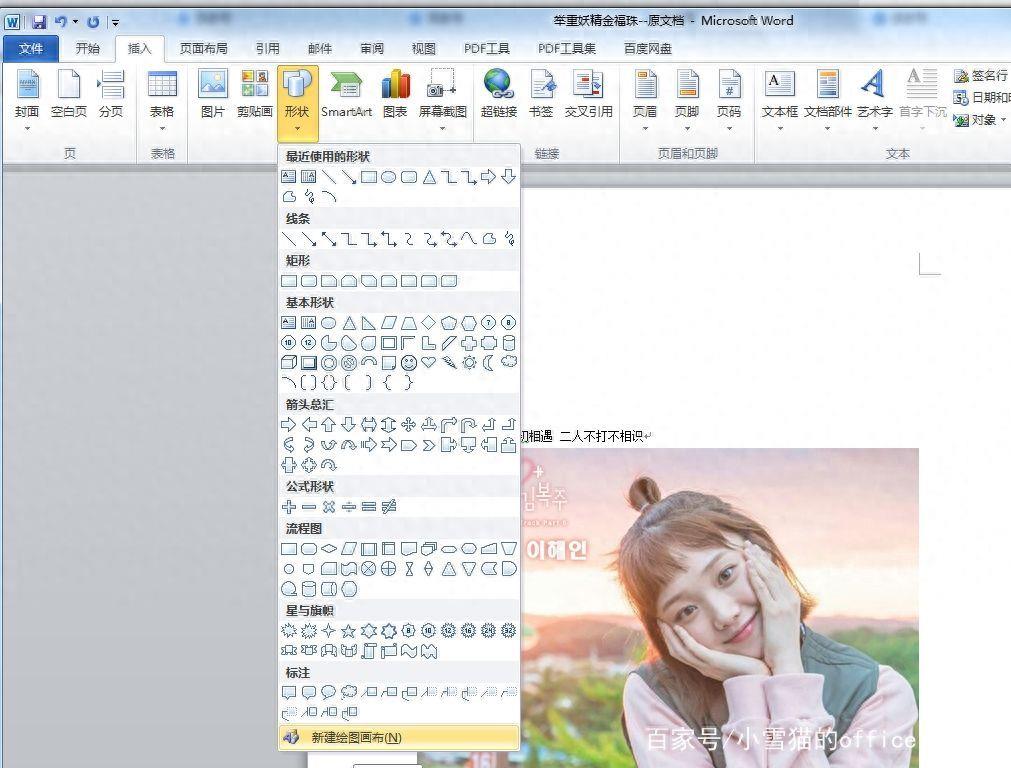
文章插图
插入绘图画布的操作步骤如下:
①将鼠标光标定位在要插入绘图画布的位置 。
②在“插入”选项卡上的“插图”选项组中,单击“形状”按钮
③在弹出的下拉列表中执行“新建绘图画布”命令,将在文档中插入一幅绘图画布
在绘图画布中可以绘制图形 , 也可以插入图片 。插入绘图画布或绘制图形后,功能区中将自动出现如图所示的“格式”选项卡 , 通过该选项卡可以对绘图画布以及图形进行格式设置 。
2、绘制图形①打开“插入”选项卡,单击“插图”选项组中的“形状”按钮,打开“形状库”列表 。
②“形状库”中提供了各种线条、基本形状、箭头、流程图、标注以及星与旗帜等形状 。在该列表中单击选择需要的图形形状 。
③在文档的绘图画布中或其他合适的位置拖动鼠标即可绘制图形 , 如图
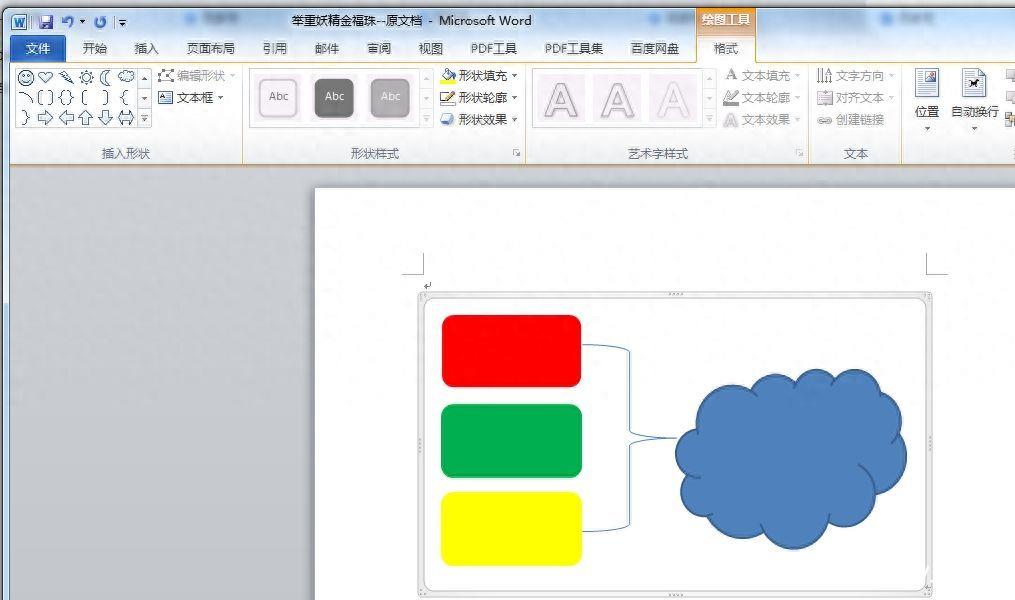
文章插图
通过绘制图形,我们可以设置自己想要的效果,”形状“这里面有很多图形,若是能合理地插入 , 并且为其设置缤纷的颜色 , 会让人感觉到耳目一新的感觉 。
有对应的学习视频,可以搜索一下,免费观看的 。
如果觉得文章还可以 , 不妨关注一下我,谢谢
【电脑在线绘图入门教程 word画平面图流程】?
- 手机万能测量工具 网络尺子在线测量器
- 电脑应用程序无法启动怎么办 mac无法打开软件怎么办
- 电脑怎样设置不让孩子玩游戏 台式电脑怎么上锁屏密码
- 用哪个网址下载新版本ie浏览器 电脑下载ie浏览器步骤
- win10设置三小时后关机在哪 怎么设置电脑每天自动关机
- win11系统信息在哪里看 电脑系统配置如何打开
- 键盘如何打平方米m2 电脑平方米怎么打出来
- win11一直显示正在关机转圈怎么设置 电脑关机慢关不掉怎么办
- 笔记本电脑找不到wifi网络怎么办 宽带连接错误678怎么解决
- 主机外壳带电怎么处理 电脑机箱漏电有麻手的感觉怎么办
